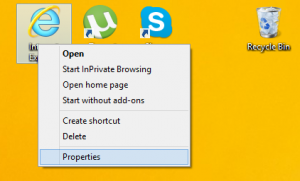إصلاح إعادة تشغيل Windows 10 (إعادة التشغيل) بدلاً من إيقاف التشغيل
يواجه عدد من مستخدمي Windows 10 العديد من المشكلات المتعلقة بإيقاف التشغيل. المشكلة الأكثر شيوعًا هي إعادة تشغيل جهاز الكمبيوتر الخاص بهم بدلاً من إيقاف التشغيل. عند النقر فوق إيقاف التشغيل في قائمة ابدأ ، لا يتم إيقاف تشغيل Windows 10 ، ولكن يتم إعادة تشغيله بدلاً من ذلك. إليك ما يمكنك فعله لتجنب هذه المشكلة.
الإعلانات
في الواقع ، من الصعب معرفة السبب الدقيق لمثل هذا السلوك ، لأن السبب يمكن أن يختلف من كمبيوتر إلى آخر ، ولكن في هذه المقالة نحن سوف يستكشف بعض الحلول التي يمكن أن تكون مفيدة إذا كنت تواجه مشكلة إعادة تشغيل جهاز الكمبيوتر الخاص بك بدلاً من إيقاف التشغيل مع Windows 10.
- أول شيء عليك تجربته هو التمهيد النظيف. باستخدام التمهيد النظيف ، يمكنك معرفة ما إذا كان نظام التشغيل تالفًا من قبل بعض تطبيقات الطرف الثالث أو برنامج تشغيل سيئ. من خلال منعهم من التحميل ، يمكنك استبعاد تأثير هذين العاملين. انظر هذا المقال: كيفية إجراء تمهيد نظيف لنظام التشغيل Windows 10 لتشخيص المشكلات.

- الشيء التالي الذي يجب تجربته هو التمهيد الآمن. إنه مثل التمهيد النظيف ، ولكن للسائقين. في حالة التمهيد الآمن ، سيتم استخدام برامج التشغيل القياسية فقط أثناء بدء تشغيل Windows.
راجع المقالات التالية:- ابدأ تشغيل Windows 10 في الوضع الآمن.
- كيفية بدء تشغيل Windows 10 في الوضع الآمن والوصول إلى خيارات F8 عندما لا يتم التمهيد بشكل طبيعي.
-
كيفية إضافة الوضع الآمن إلى قائمة التمهيد في نظامي التشغيل Windows 10 و Windows 8.

- يمكن أن يتسبب BIOS القديم على اللوحة الأم لجهاز الكمبيوتر الخاص بك أيضًا في إعادة تشغيله. لحسن الحظ ، يمكن لجميع اللوحات الأم الحديثة تقريبًا تحديث BIOS الخاص بها أثناء التنقل.
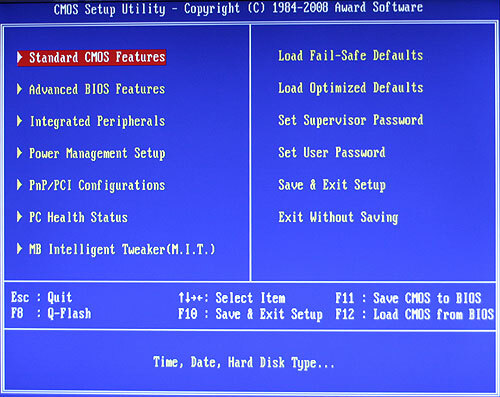
إنها فكرة جيدة أن تحاول تحديث BIOS الخاص بك. يرجى الرجوع إلى دليل جهازك لمعرفة كيفية إجراء الترقية. بشكل عام ، يتم إجراء ترقية BIOS من داخل Windows نفسه أو عن طريق التمهيد من محرك أقراص USB. - قدم نظام التشغيل Windows 8 ميزة "التمهيد السريع" (إيقاف التشغيل الهجين). يستخدم Windows 10 هذه الميزة افتراضيًا. إذا كان جهاز الكمبيوتر الخاص بك غير متوافق ببساطة مع بدء التشغيل السريع ، فقد يتسبب ذلك في إعادة تشغيله. حاول تمكين / تعطيل خيار بدء التشغيل السريع ومعرفة ما إذا كان سيغير الوضع.

- حاول تعطيل علامات المعالج الديناميكي. يدور مفهوم إدارة الطاقة الجديد لنظام التشغيل Windows 10 حول الحد الأقصى من توفير الطاقة ليكون موفرًا للطاقة على الأجهزة اللوحية ، لذلك يستخدم دقات ديناميكية. مرة أخرى ، هذا السلوك موروث من Windows 8. يتضمن هذا المفهوم الجديد دمج المعالج أو تجميع العلامات معًا عند الخمول ، وتقديمها فقط عند حدوث حدث معين. لذلك ، مع العلامات الديناميكية ، يتم تقليل دورة التكتكات. في بعض الأحيان ، يمكن لهذه العلامات الديناميكية أن تمنع أجهزتك من العمل بشكل طبيعي ، خاصةً إذا لم تكن حديثة.
باستخدام هذه الخطوات البسيطة أعلاه ، قد تتمكن من حل مشكلة إعادة تشغيل Windows 10 بدلاً من إيقاف التشغيل. يرجى المشاركة في التعليقات أي حل يعمل من أجلك.